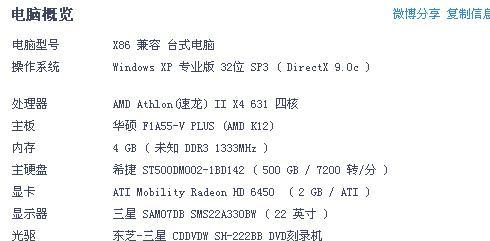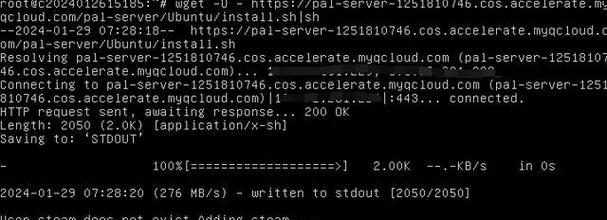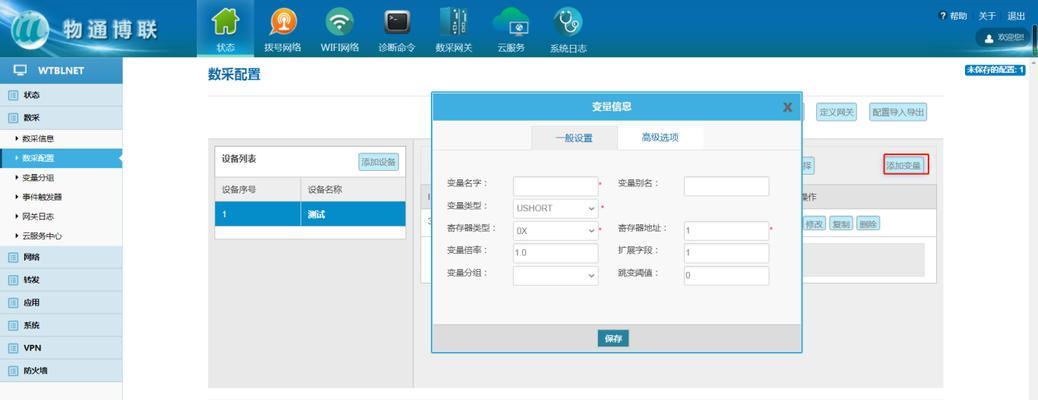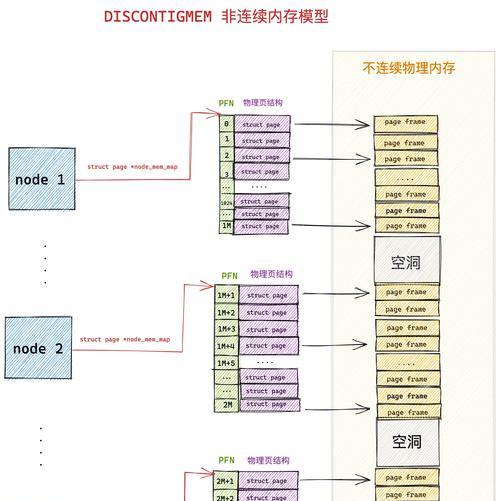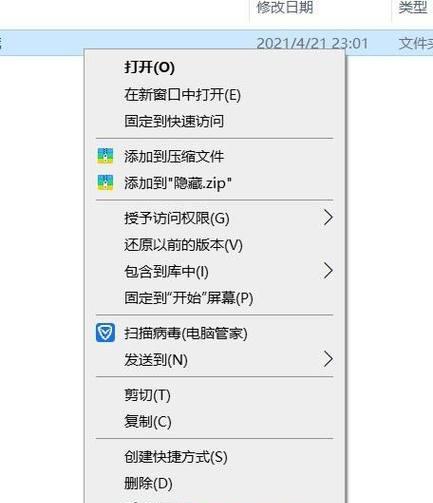电脑突然没声音怎么回事?如何快速诊断和修复?
当我们在使用电脑时,突然发现没有声音输出,无疑会感到非常困扰。电脑是个复杂的系统,声音问题可能由多种原因引起,从硬件故障到软件设置都可能是幕后黑手。本文将帮助你快速诊断电脑无声的原因,并提供针对性的解决办法。无论你是电脑新手还是资深用户,都能从中找到应对这一问题的有效方法。
一、检查基本硬件连接
第一步是检查电脑的声音输出是否因为基本硬件连接问题导致的。以下是一些基本步骤:
1.确保扬声器/耳机插头正确插入:重新插拔一下扬声器或耳机,检查没有松动或错误插入。
2.检查音频设备设置:进入系统的“声音”设置,确保正确的音频设备被选定为播放设备,并且没有静音。同时,确认扬声器或耳机没有被设置为静音状态。
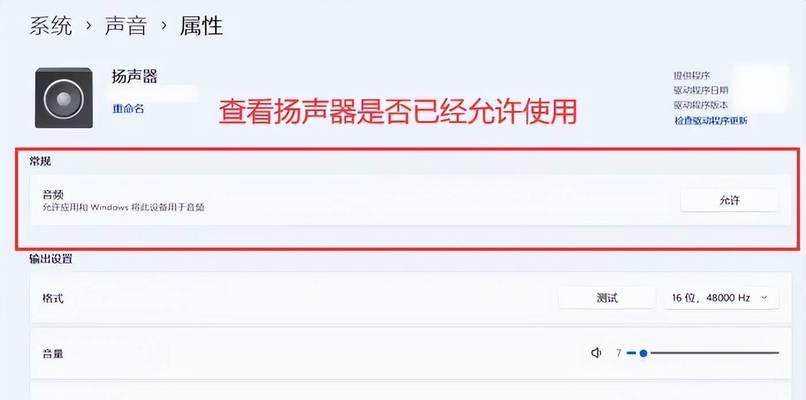
二、软件配置检查和更新
如果硬件连接没有问题,接下来我们就需要检查与声音相关的软件配置:
1.声音控制面板检查:右键点击任务栏右下角的音量图标,选择“打开声音设置”,在这里你可以调整系统音量、选择播放设备以及设置默认设备。
2.驱动程序问题:过时或损坏的声卡驱动程序可能导致无声现象。访问电脑制造商的官网下载并安装最新的驱动程序。
3.音频服务检查:有时候,相关的声音服务没有启动。通过按Win+R键,输入“services.msc”打开服务列表,找到与声音相关的服务(例如WindowsAudio)查看它们的状态是否为“正在运行”。

三、故障排除工具的使用
Windows系统自带一些故障排除工具,可以帮助诊断声音问题:
1.打开故障排除器:在设置中搜索“故障排除”,找到“硬件和设备”,运行故障排除程序可能会自动修复一些常见的声音问题。
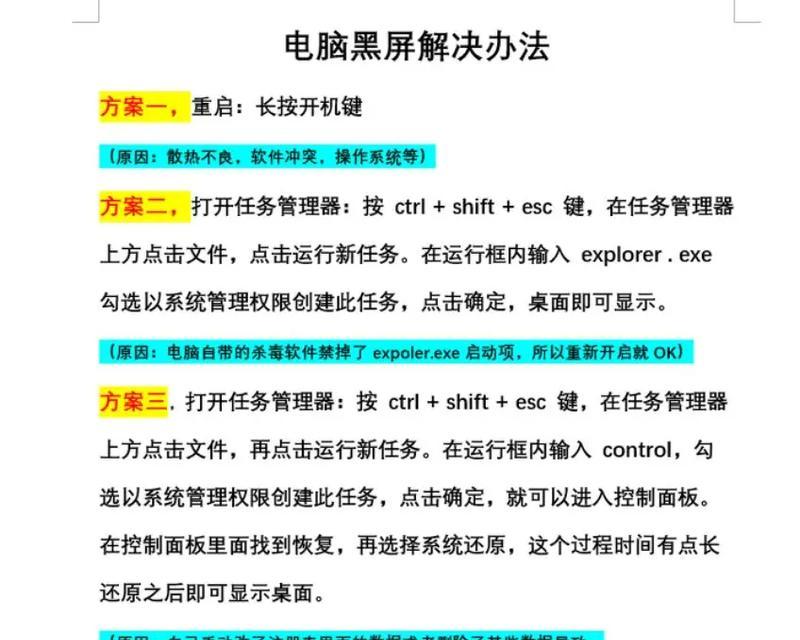
四、系统和程序设置冲突
有时电脑无声是由系统更新或第三方程序设置错误所引起的:
1.检查系统更新:确保操作系统是最新的,一些问题可以通过系统更新解决。
2.第三方程序设置:一些防病毒软件或其他第三方软件可能会阻止声音输出,检查这些软件设置,确保它们允许声音播放。
五、检查病毒和恶意软件
病毒和恶意软件可能损坏系统文件,影响声音输出。运行杀毒软件进行全面扫描,看看是否有威胁存在。
六、硬件故障
如果以上步骤都无法解决问题,可能是硬件故障:
1.检查扬声器/耳机:在另一台设备上测试你的扬声器或耳机,以确保它们不是问题所在。
2.主板和声卡问题:如果声卡是独立的,尝试将其重新插拔或更换插槽,检查主板上的集成声卡是否正常工作。
七、系统还原或重装系统
如果以上所有方法都无法解决问题,考虑进行系统还原到一个可以正常发声的还原点,或者如果情况严重,备份重要数据后重装操作系统。
八、常见问题解答
为什么我的电脑有声音输出,但没有声音?
可能是因为音量被调至最低、音频设备设置不正确或声卡驱动程序出现故障。
我该如何更新声卡驱动程序?
访问电脑制造商官网,根据电脑型号下载并安装最新的驱动程序。也可以使用Windows的设备管理器进行检查和更新。
如何确定是硬件还是软件问题?
如果在另一台电脑上测试扬声器/耳机无声音,则可能是硬件问题。如果在系统设置或服务中发现异常,则可能是软件问题。
九、实用技巧
备份驱动程序:在更新驱动程序之前,备份当前的驱动程序,以便于问题发生时可以轻松还原。
定期检查声音系统:定期检查音频设备和相关设置,确保一切都处于正常工作状态。
通过以上步骤,你可以逐个排查和修复电脑无声的可能原因,找到问题并加以解决。希望本文能够帮助你快速恢复电脑的美妙旋律。
版权声明:本文内容由互联网用户自发贡献,该文观点仅代表作者本人。本站仅提供信息存储空间服务,不拥有所有权,不承担相关法律责任。如发现本站有涉嫌抄袭侵权/违法违规的内容, 请发送邮件至 3561739510@qq.com 举报,一经查实,本站将立刻删除。
- 上一篇: 电脑屏幕保护措施有哪些?
- 下一篇: 电脑图标突然变小是什么原因?
- 站长推荐
-
-

充电器发热的原因及预防措施(揭开充电器发热的神秘面纱)
-

地暖安装的重要注意事项(确保地暖系统安全运行的关键)
-

电饭煲内胆损坏的原因及解决方法(了解内胆损坏的根本原因)
-

厨房净水器滤芯的安装方法(轻松学会安装厨房净水器滤芯)
-

Mac内存使用情况详解(教你如何查看和优化内存利用率)
-

如何正确对焦设置XGIMI投影仪(简单操作实现高质量画面)
-

电饭煲内米饭坏了怎么办(解决米饭发酸变质的简单方法)
-

手机处理器天梯排行榜(2019年手机处理器性能测试大揭秘)
-

Switch国行能玩日版卡带吗(探讨Switch国行是否兼容日版卡带以及解决方案)
-

电饭煲自动放水不停的故障原因与解决办法(探索电饭煲自动放水问题的根源及解决方案)
-
- 热门tag
- 标签列表
- 友情链接